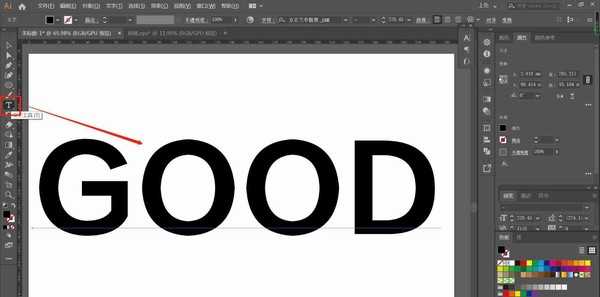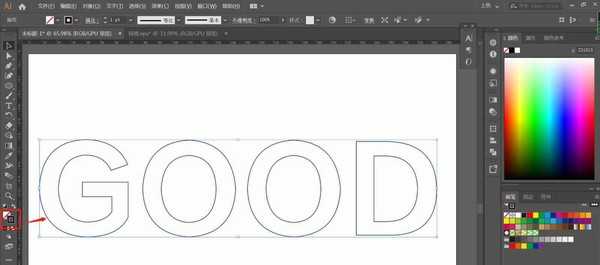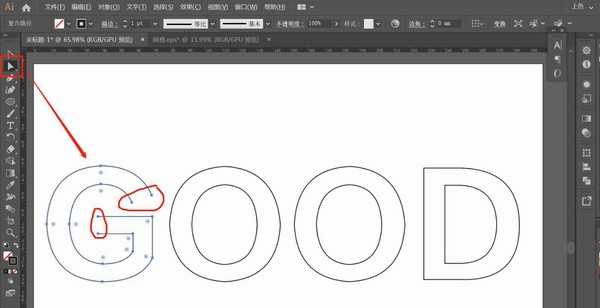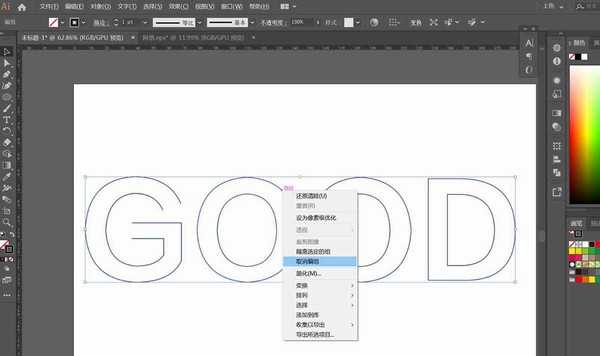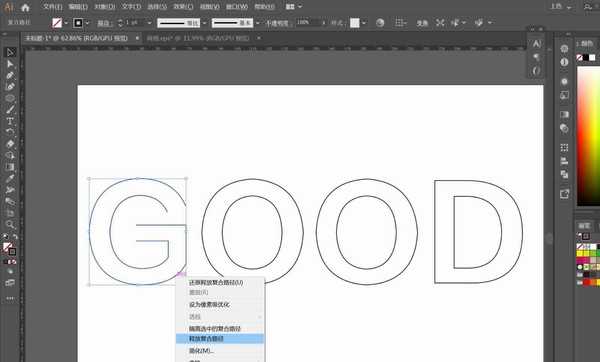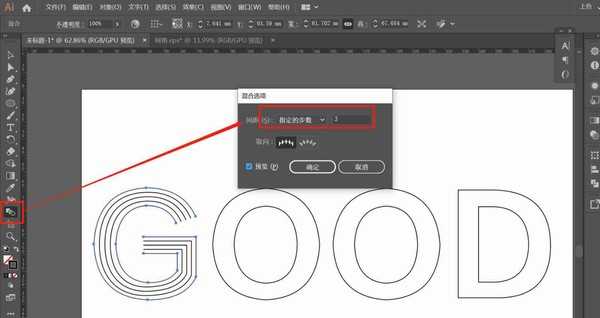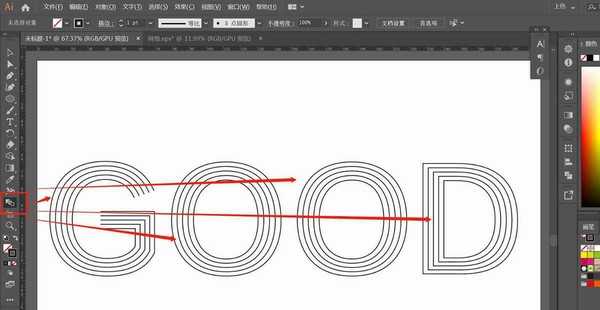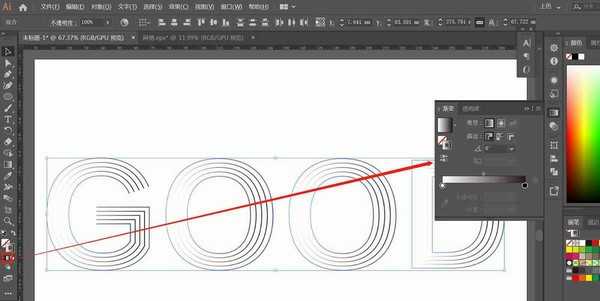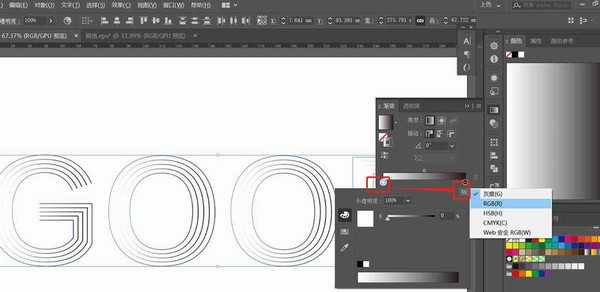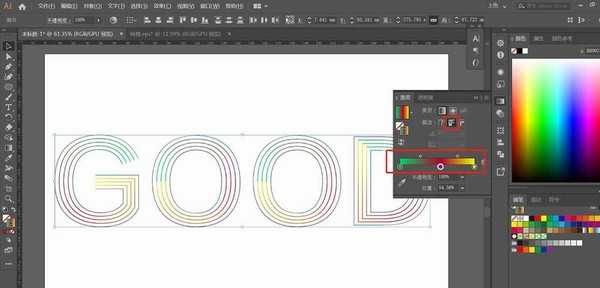AI怎么设计渐变线条效果的字体海报? ai渐变自己的设计方法
(编辑:jimmy 日期: 2025/11/28 浏览:3 次 )
字体设计,开拓思路很重要,想要设计一款渐变线条效果的字体,该怎么设计呢?下面我们就来看看详细的教程。
- 软件名称:
- adobe illustrator(AI) 2020 v24.0.1 中文特别精简授权版
- 软件大小:
- 310MB
- 更新时间:
- 2020-04-16立即下载
1、文字T工具,输入文字内容,如图
2、将文字改为描边文字,快捷键Ctrl+Shift+O,打散文字
3、切换为节点工具,选择图中位置的封口直线,Del键删除
4、选择文字,鼠标右键,取消编组,如图
5、选择单个文字,右键,释放复合路径,将4个文字均进行此操作
6、混合图形:选择混合工具,设置指定步数,确定,分别G文字上的2条分开的描边上点击,效果如图
7、混合其他文字,效果如图
8、将文字描边变成渐变色:选择文字,点击渐变颜色,出现渐变面板,如图
9、设置渐变颜色点击每一个渐变滑块,将灰度变为RGB,如图
10、调整渐变颜色。添加一个黑色矩形,作为背景,效果完成
以上就是ai渐变自己的设计方法,希望大家喜欢,请继续关注。
相关推荐:
ai怎么设计三维立体的筒状字体?
ai文字怎么制作漂亮的长投影效果?
AI怎么设计线条字体? AI彩色线条文字的制作方法
下一篇:ai怎么设计国王形象的logo标志? ai国王图标的画法